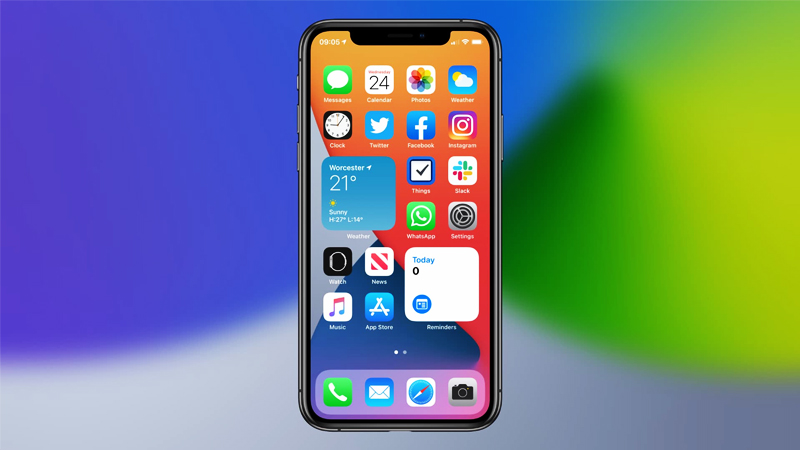1. Chỉnh sửa ảnh của bạn
Bạn đang muốn sắp xếp lại thư viện ảnh của mình trên iPhone. Rất đơn giản, vào Ảnh > Album > Xem tất cả. Ở bên phải phía trên các thư mục của bạn. Sau đó, nhấn vào Sửa. Bây giờ các thư mục của bạn có thể di chuyển được và bạn có thể đặt chúng theo bất cứ thứ tự nào tùy ý.
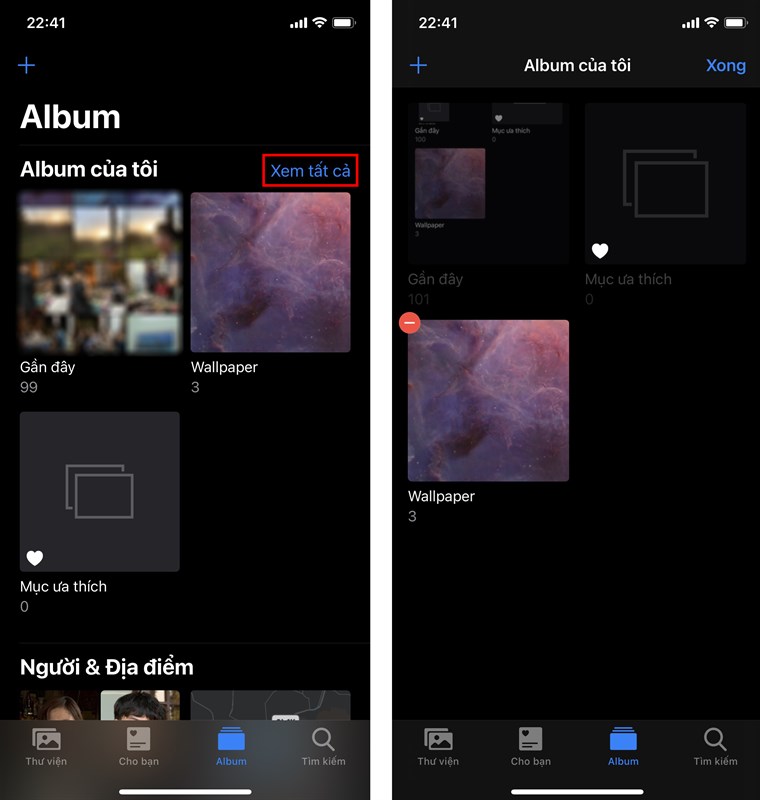
2. Chỉ số chất lượng không khí AQI
Nếu bạn đã cập nhật iOS 14, ứng dụng Thời tiết có thể hiển thị chỉ số không khí tại một số thành phố trên thế giới. Vậy nếu bạn đang sống ở Mỹ hoặc Châu Âu, bạn có thể kiểm tra chất lượng không khí xem hôm nay có tốt không.
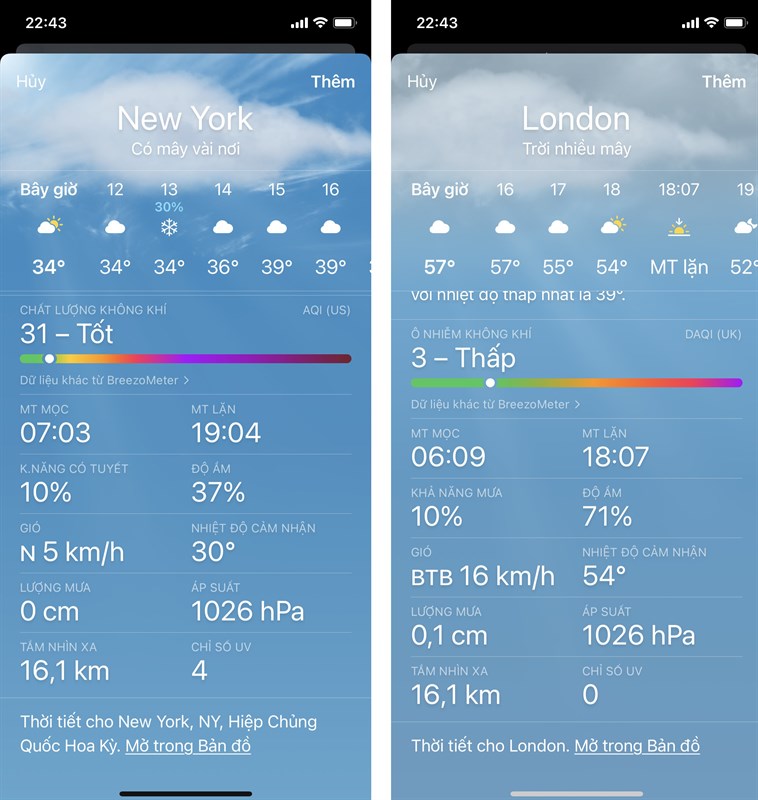
Ứng dụng Thời tiết cũng có một số cập nhật khác như dự báo theo từng phút về cường độ mưa hoặc tuyết trong 1 giờ tới. Nhưng tính năng này chỉ mới dành cho nước Mỹ, Châu Âu, Nhật Bản, Canada hoặc Úc. Bạn có thể nhận cảnh báo về các điều kiện thời tiết khắc nghiệt như lốc xoáy, bão hoặc lũ lụt.

3. Kiểm tra tình trạng pin
Bạn đang sống ở một nơi có thời tiết lạnh và iPhone của bạn liên tục tắt mỗi khi nhiệt độ ngoài trời xuống thấp. Hãy vào mục Cài đặt > Pin > Kiểm tra tình trạng pin. Nếu nó thấp hơn 85%, có thể bạn sẽ muốn thay pin cho thiết bị của mình đấy.
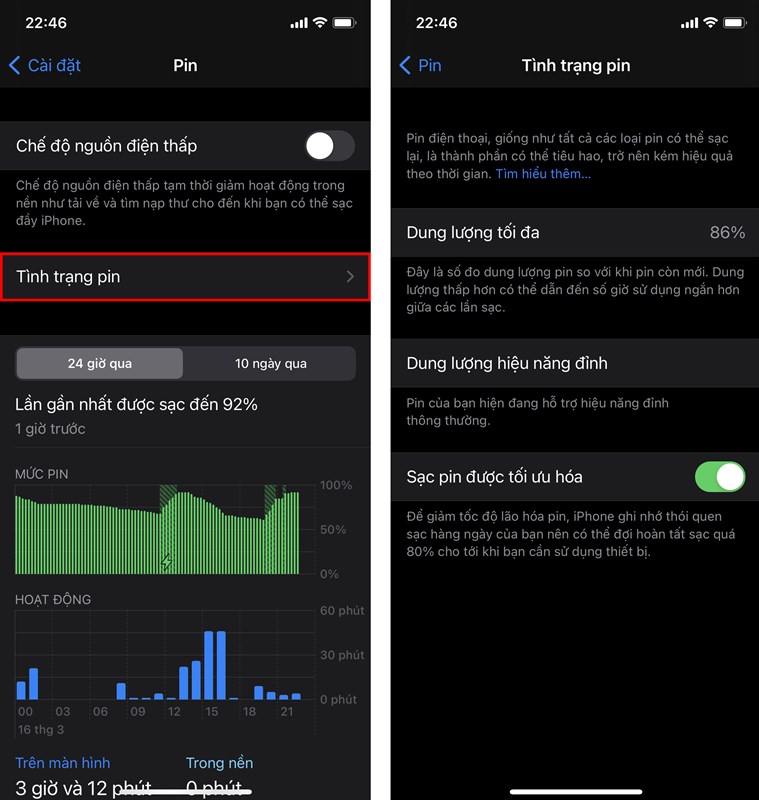
4. Ứng dụng có thể được hợp nhất
Các ứng dụng trên iOS 14 có thể được hợp nhất với nhau. Chỉ cần kéo một ứng dụng lên một ứng dụng khác, giống như khi bạn muốn đặt một ứng dụng vào một thư mục. Giờ đây, bạn có thể tùy chỉnh màn hình nhiều hơn nữa và giúp bạn tiết kiệm một chút thời gian khi dùng điện thoại.
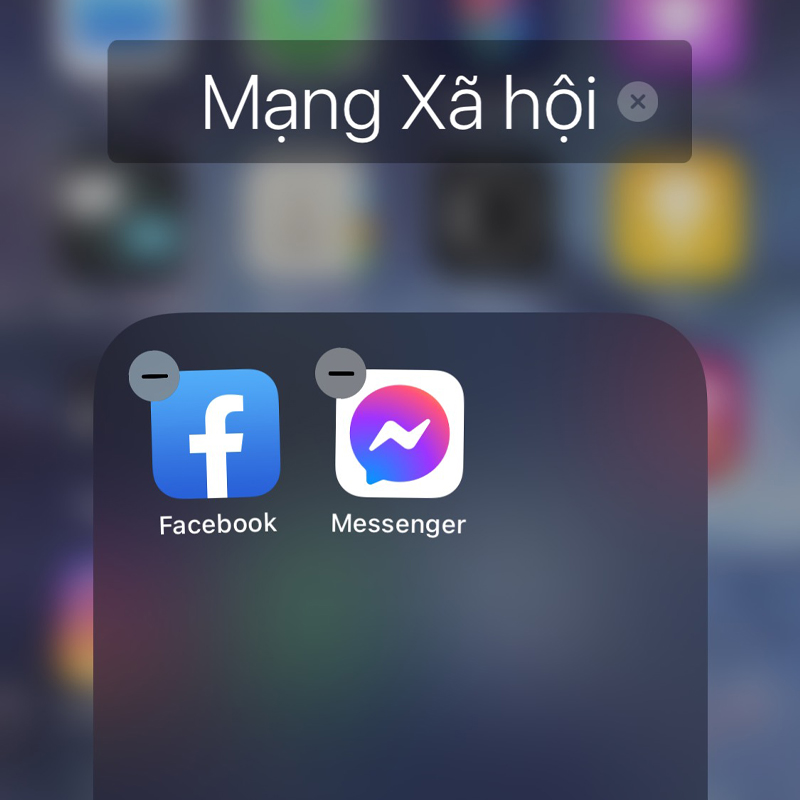
5. Chụp ảnh màn hình
Bạn có thể chụp ảnh màn hình trên iOS 14 bằng cách chạm ngón tay 2 lần vào mặt lưng điện thoại. Vào Cài đặt > Trợ năng > Cảm ứng > Chạm vào mặt sau. Bạn có thể chọn trong vô số tùy chọn như Ảnh chụp màn hình, Tắt tiếng, Màn hình chính, Màn hình khóa,…
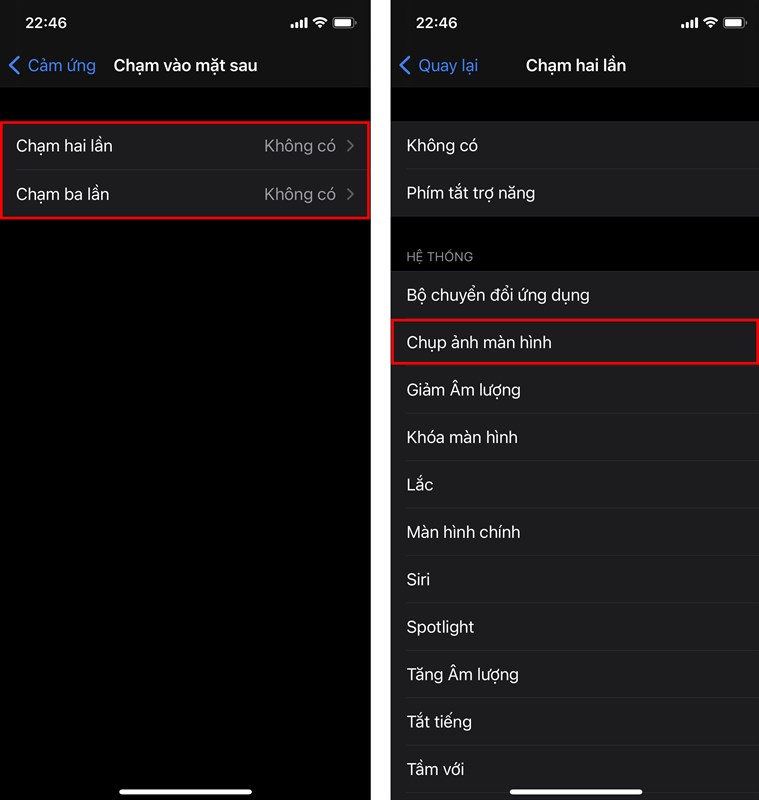
6. Quét bất kỳ tài liệu nào
iPhone của bạn có thể quét bất kỳ tài liệu nào và thậm chí có thể nhận dạng, sao chép và dán văn bản từ ảnh. Chỉ cần tải xuống Ứng dụng Google, sau đó nhấn vào biểu tượng Khung ở góc trên bên phải. Máy ảnh mở ra, sau đó bạn chỉ cần chọn chế độ văn bản và chụp ảnh văn bản mà bạn muốn quét.
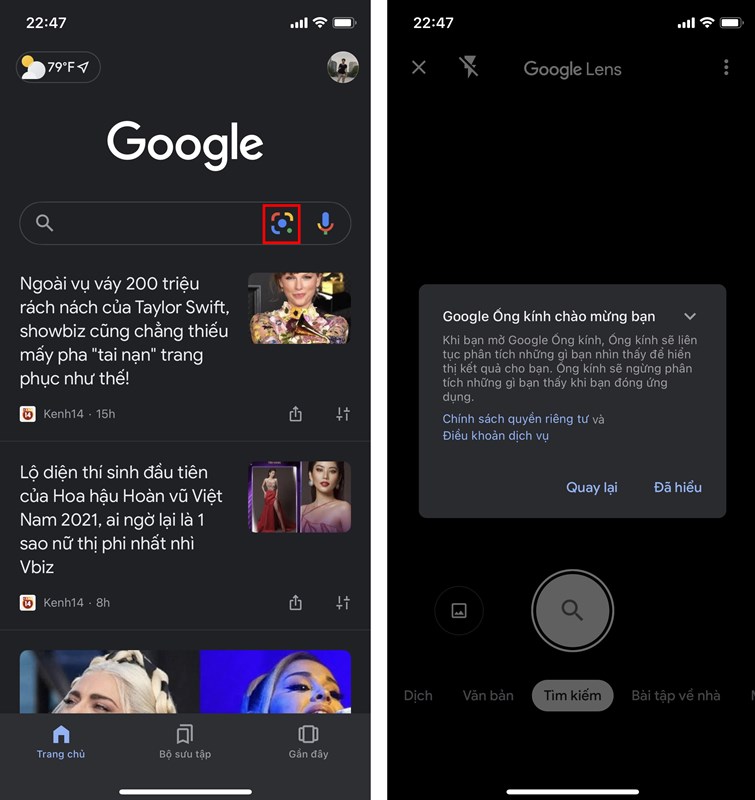
Quá trình xử lý sẽ mất một lúc nhưng khi hoàn tất, bạn có thể sao chép và dán văn bản đó vào bất cứ nơi đâu bạn muốn. Bạn còn có thể sử dụng nó để dịch văn bản ngay lập tức như menu tiếng nước ngoài, biển báo và hướng dẫn.
7. Đồng hồ báo thức
Ngay cả khi bạn đã chuyển sang iOS 14, bạn vẫn có được thao tác vuốt thông thường thay vì quay số.
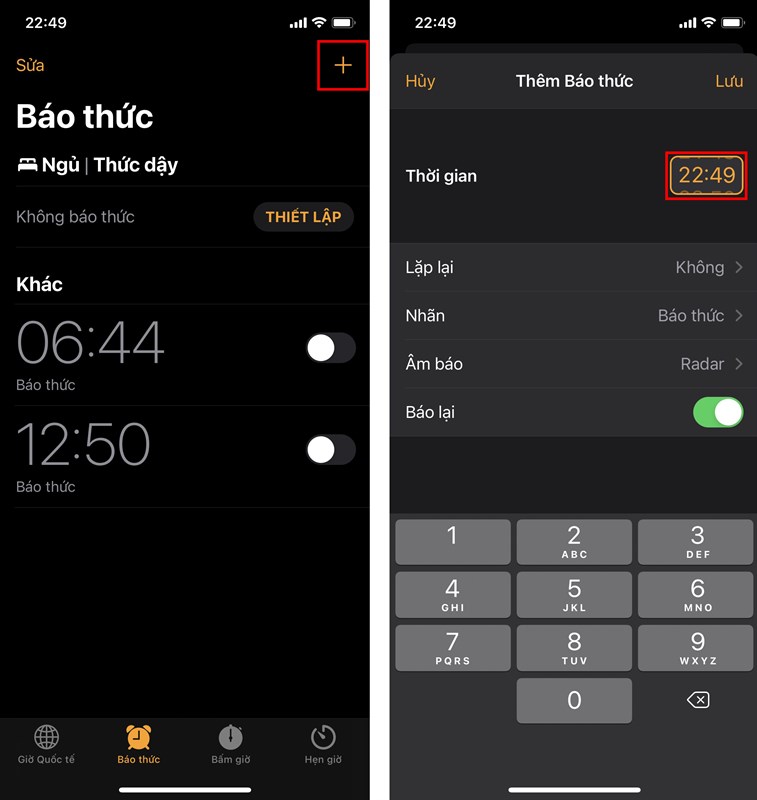
8. Dữ liệu di động
Nếu tốc độ dữ liệu di động của bạn không được tốt, chế độ máy bay sẽ có ích. Bật nó lên và đợi 5 đến 10 giây để có kết nối Internet tốt hơn. Nếu bạn đang sử dụng 3G, mạng đó sẽ trở thành LTE. Ngoài ra, nếu bạn sạc điện thoại khi bật chế độ máy bay, điện thoại sẽ sạc nhanh hơn khoảng 15%.
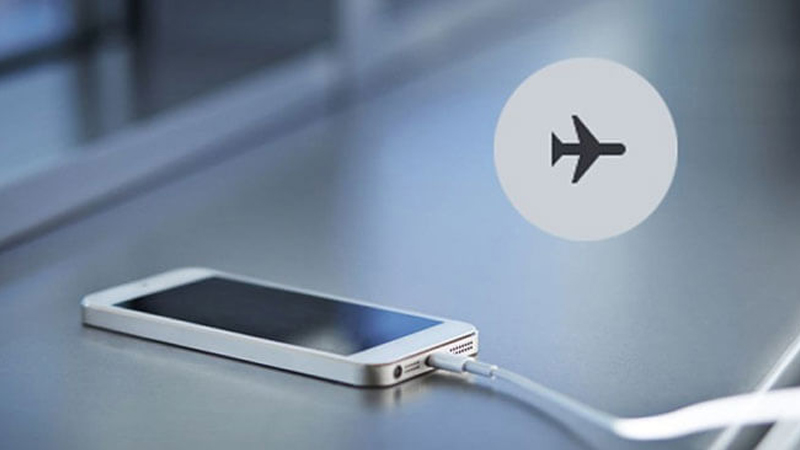
9. Xem video trên iPhone
Để cải thiện chất lượng video trên iPhone của bạn, hãy thử 3 mẹo đơn giản sau. Đi tới mục Cài đặt > Máy ảnh > Định dạng > chọn chụp ảnh Hiệu suất cao. Sau đó, quay lại menu và vào phần quay video và chọn 1080 HD với 30 khung hình/giây. Cuối cùng nhưng cũng không kém phần quan trọng, bật Lưới lên trong phần Bố cục và giờ đây, sẽ không còn những bức ảnh bị rung lắc nữa.
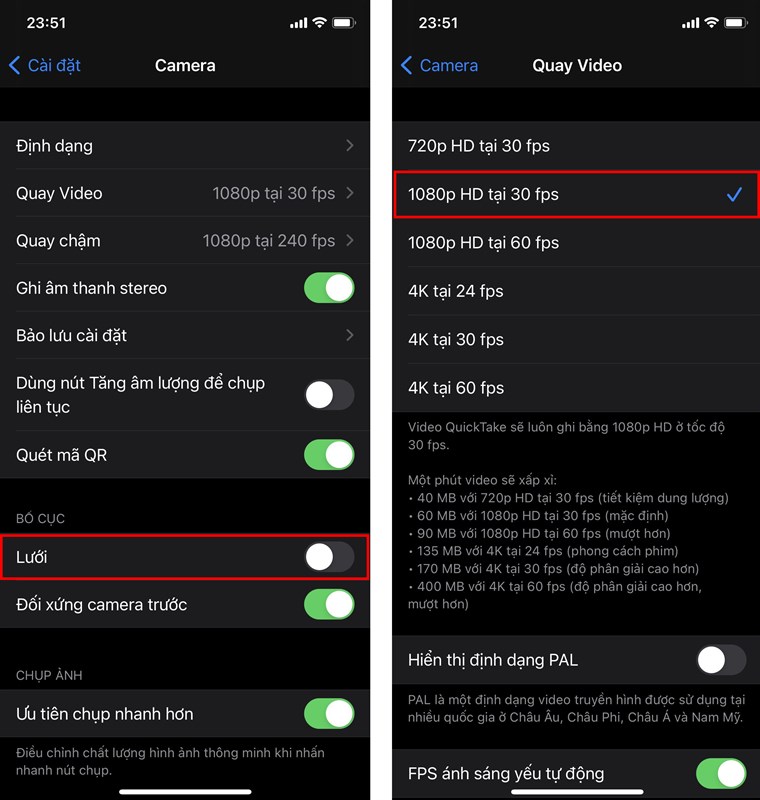
10. An ninh mạng
Đã đến lúc bạn cần quan tâm đến an ninh mạng. Trong thanh Tìm kiếm, nhập Mật khẩu > Đề xuất bảo mật và bật chức năng Phát hiện mật khẩu bị rò rỉ.
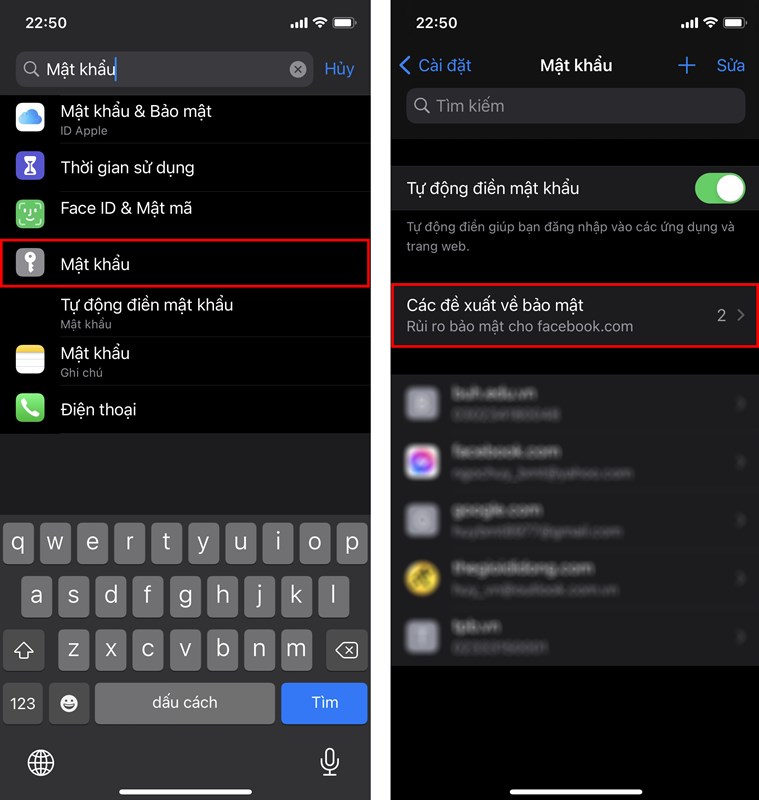
11. Máy tính và quay số điện thoại
Nếu bạn nhập sai số vào máy tính, bạn có thể xóa từng chữ số với thao tác vuốt sang trái đơn giản. Thủ thuật tương tự cũng được áp dụng để quay số điện thoại. Vì vậy, nếu bạn quay sai một chữ số, chỉ cần vuốt để xóa nó.
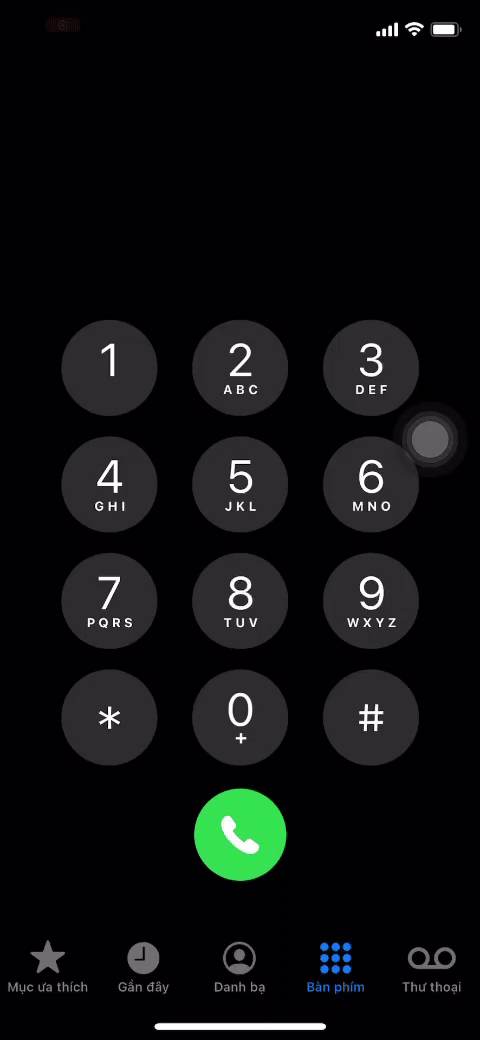
12. Thư mục ứng dụng
Với iOS 14, bạn không cần phí thời gian tạo nhiều thư mục cho các ứng dụng của mình. Có một thư viện ứng dụng cho việc đó, nó tự động phân loại tất cả các ứng dụng bạn dùng. Phần đã thêm gần đây có các ứng dụng bạn đã tải xuống gần đây. Ngoài ra, nó thường hiển thị các clip ứng dụng mới ra mắt.
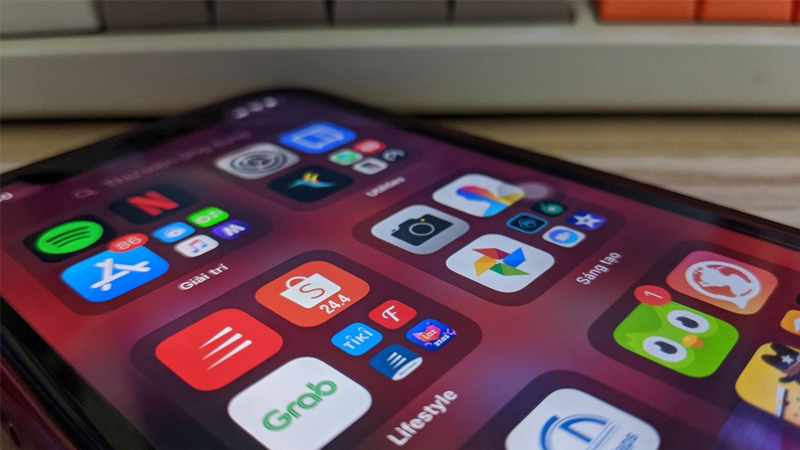
13. Đặt ứng dụng mặc định
Bây giờ, bạn có thể đặt ứng dụng mặc định cho trình duyệt hoặc Email của mình. Đi tới Cài đặt và cuộn xuống cho đến khi tìm thấy ứng dụng mà mình muốn cài làm mặc định. Khi nhấn vào đó, bạn sẽ thấy phần ứng dụng trình duyệt mặc định. Nhấn vào đó và chọn một ứng dụng bạn muốn từ danh sách.
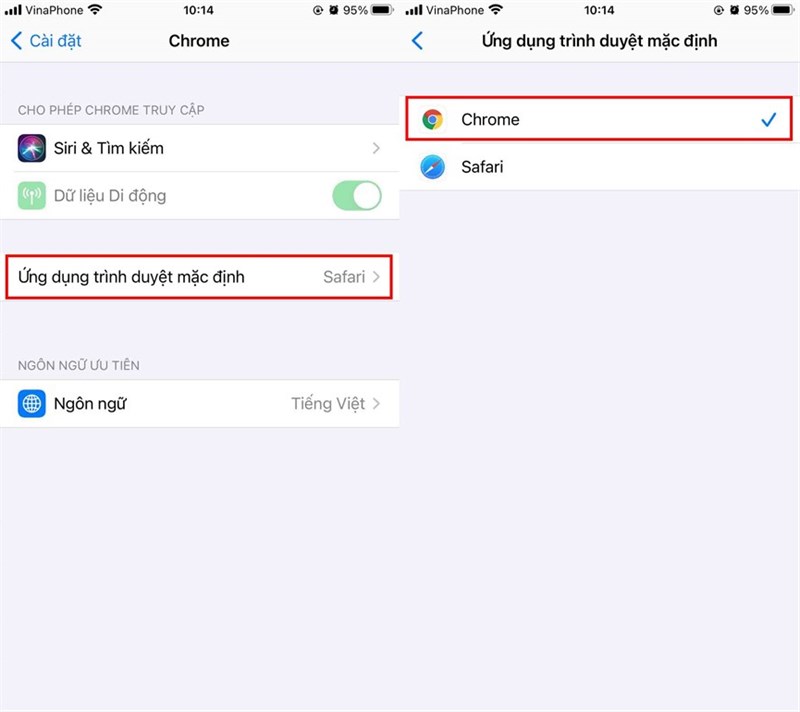
14. Ẩn ảnh riêng tư
iOS 14 có một tính năng tuyệt vời cho phép bạn ẩn ảnh riêng tư. Vào mục Cài đặt > chọn phần Ảnh, cuộn xuống cho đến khi bạn thấy phần Album ẩn.
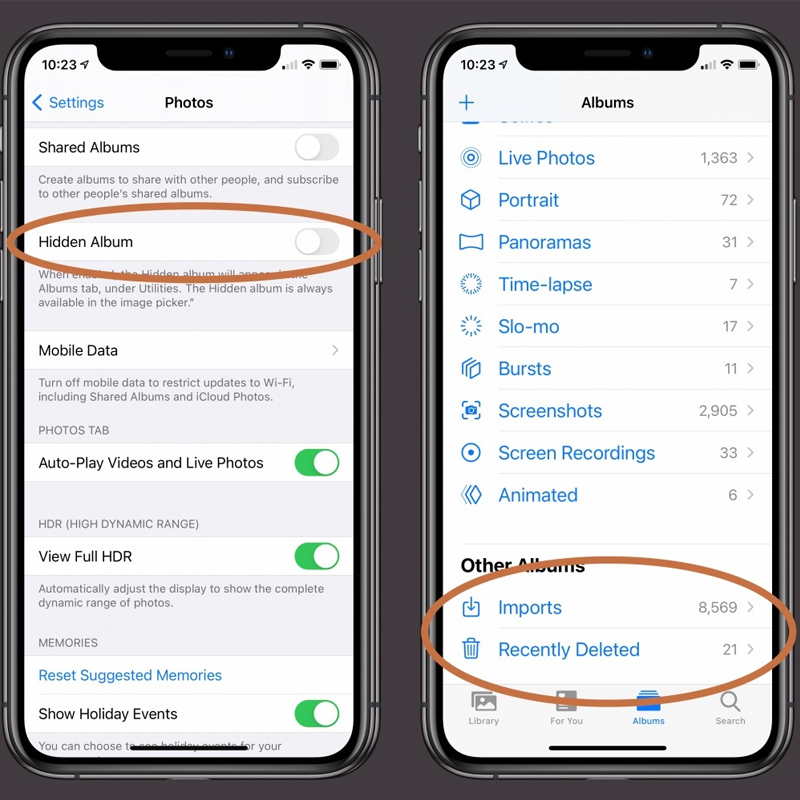
15. Trình đọc QR tích hợp sẵn
Tất cả iPhone đều có trình đọc mã QR tích hợp sẵn. Cho dù đó là iPhone 5 cổ điển hay iPhone 12. Trình đọc QR cải tiến dành cho iOS 14 có thể quét hầu hết các mã ngay cả khi mã nhỏ xíu hay bị quấn quanh một số vật dụng.
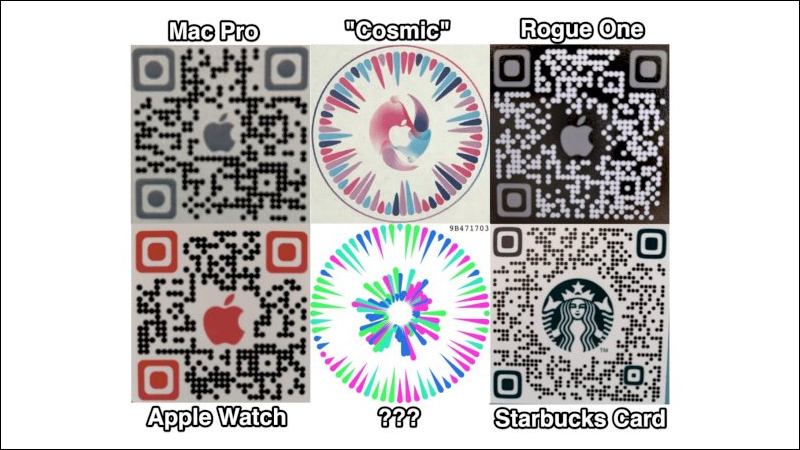
16. Âm nhạc
Đối với Âm nhạc, bạn có thể khám phá các bản nhạc yêu thích mới và chế độ tự động phát sẽ tìm kiếm các bài hát tương tự mà bạn có thể thích. Ngoài ra, còn có các bộ lọc mới để tìm kiếm trong thư viện của bạn nhanh hơn bao giờ hết.
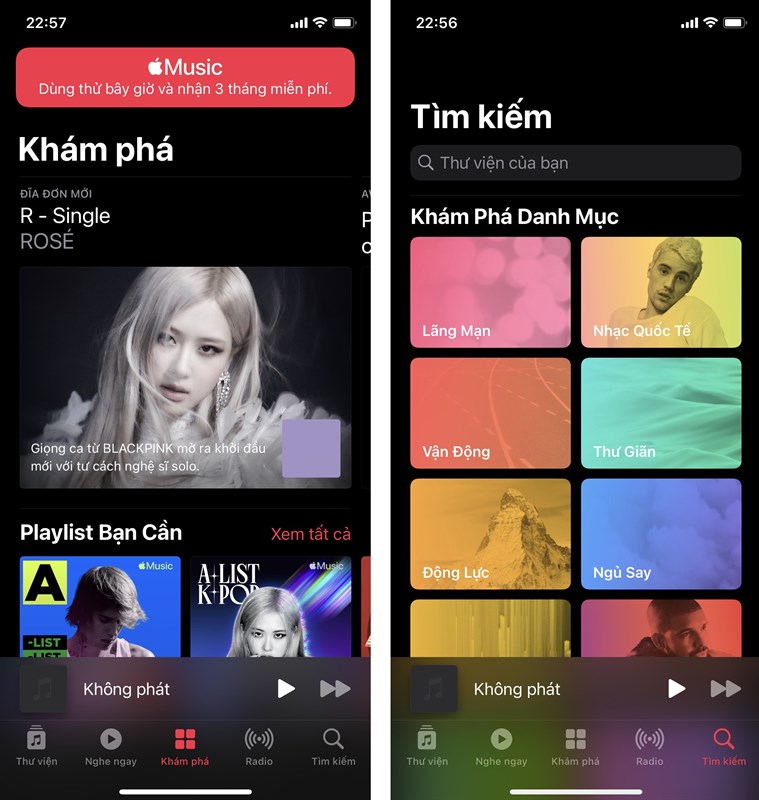
17. Âm thanh không gian
Về cơ bản, âm thanh không gian là âm thanh 3D, mang đến cho bạn trải nghiệm đắm chìm. Để bật tính năng này, hãy chuyển đến phần Bluetooth, chạm vào “i” bên cạnh AirPods của bạn. Vâng, nó chỉ hoạt động với AirPods và nhấn nút Âm thanh không gian. Ngoài ra, bạn hãy kiểm tra phần Trợ năng, bạn cần nhấn vào nút Theo dõi iPhone để đảm bảo rằng tất cả hoạt động bình thường.
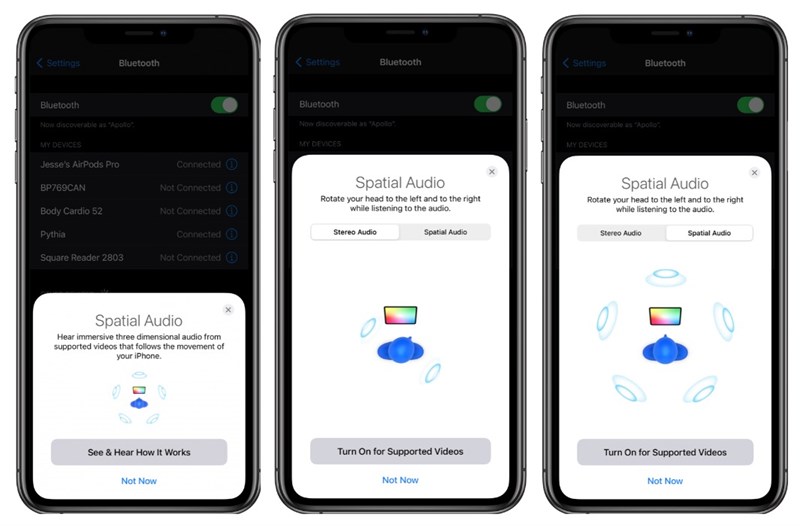
18. Chăm sóc giấc ngủ của bạn
iOS 14 chăm sóc giấc ngủ của bạn với chế độ ngủ và nghỉ mới. Khi nhấp vào Đồng hồ, bạn sẽ thấy rất nhiều tính năng mới như Lịch ngủ.
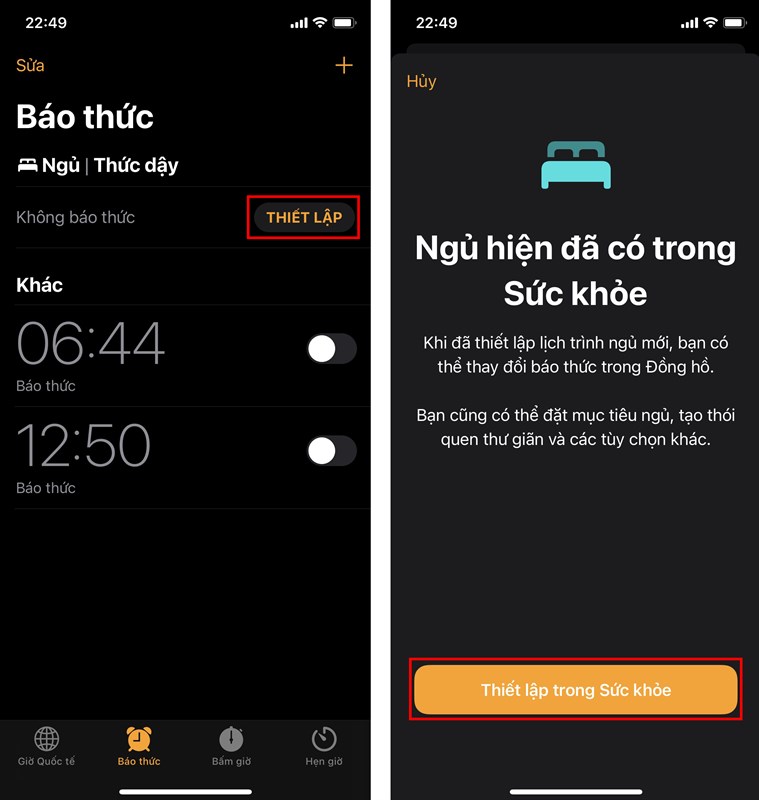
Trước tiên, nhớ bật nó lên, sau đó chỉnh sửa các ngày hoạt động. Bạn có thể đặt mục tiêu ngủ rồi nhấn vào phần Nghỉ ngơi. Thêm ứng dụng bạn muốn vào phím tắt nghỉ ngơi. Khi điện thoại của bạn ở chế độ ngủ, bạn có thể truy cập chúng trực tiếp từ màn hình khóa của mình. Không còn tình cảnh thức lướt Web suốt đêm nữa.
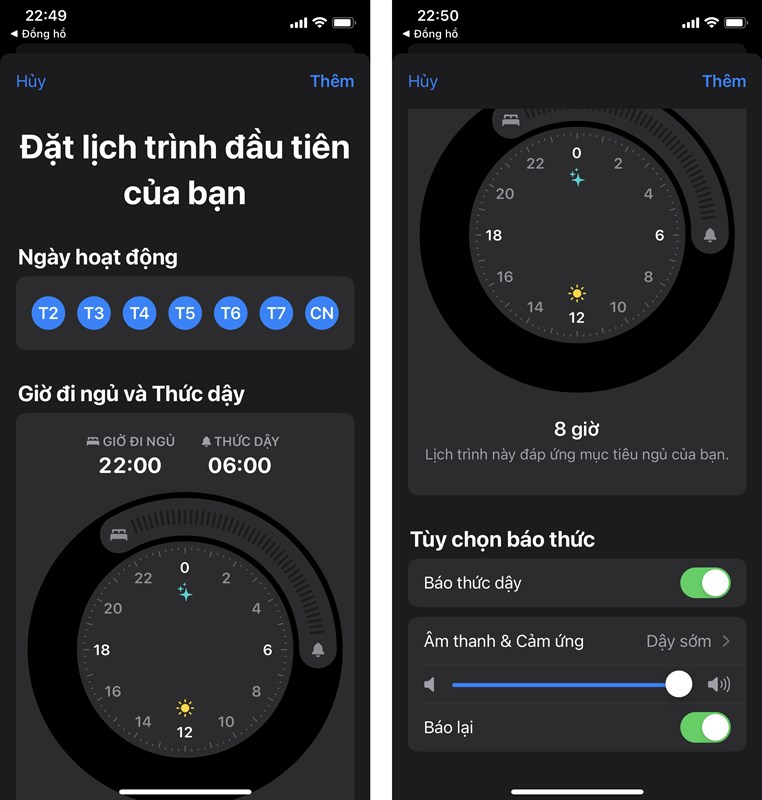
19. Thời lượng pin
Bạn có thể dễ dàng cải thiện thời lượng pin của máy. Đầu tiên, hãy giới hạn việc dùng ứng dụng nhỏ, cố gắng đừng thêm quá nhiều và hạn chế sử dụng các ứng dụng nhỏ yêu cầu nhiều dữ liệu để tự cập nhật.
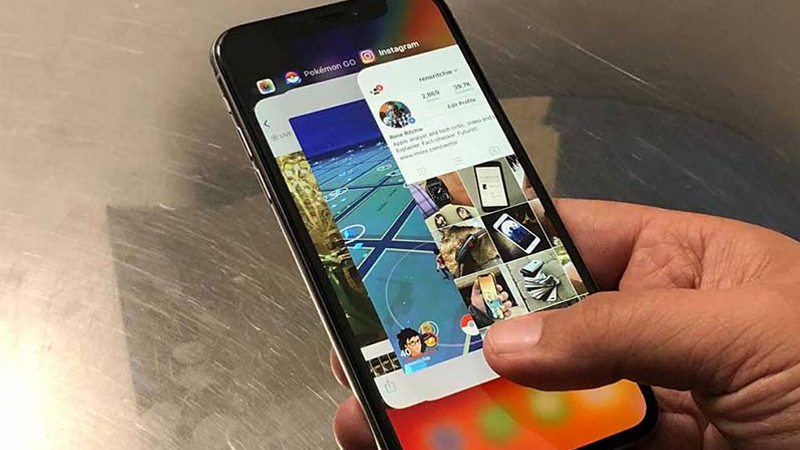
20. Tự động hóa
Bạn có thể tự động hóa chế độ năng lượng thấp đến 1 tỷ lệ phần trăm pin nhất định. Đến mục Tự động hóa, nhấn nút dấu + và tạo cài đặt tự động hóa mới.
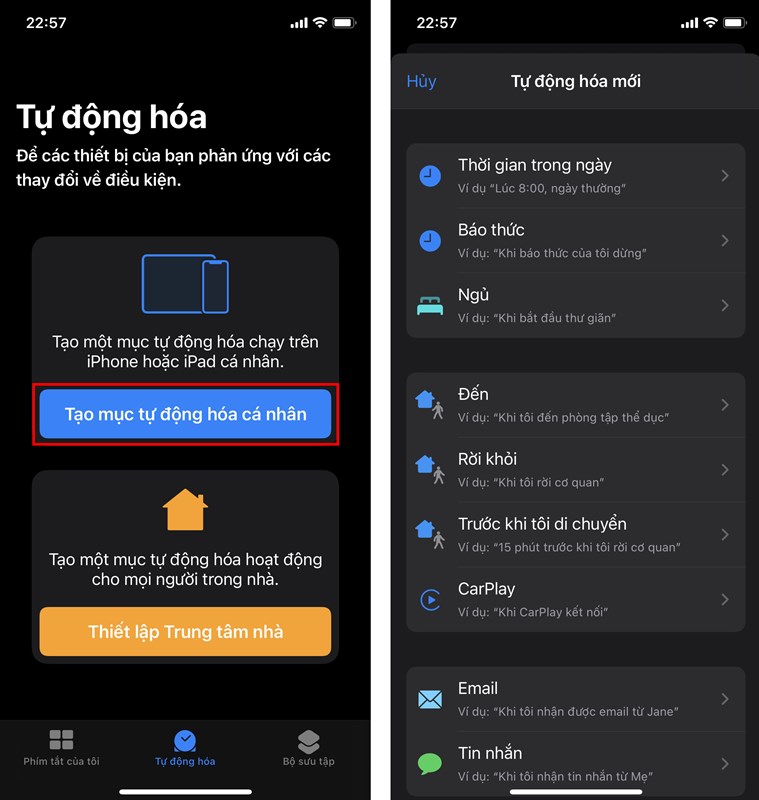
21. Gửi tin nhắn thoại
Mẹo này dành cho những người dùng iPhone lười biếng. Bây giờ bạn có thể gửi tin nhắn thoại với sự trợ giúp của người bạn tốt Siri. Bạn chỉ cần nói: Hey Siri! Send an audio message to [Người liên hệ]. Siri bắt đầu ghi âm, dừng khi bạn hoàn tất và cho bạn bản nghe trước. Bây giờ, bạn chỉ cần nhấn vào nút Gửi.
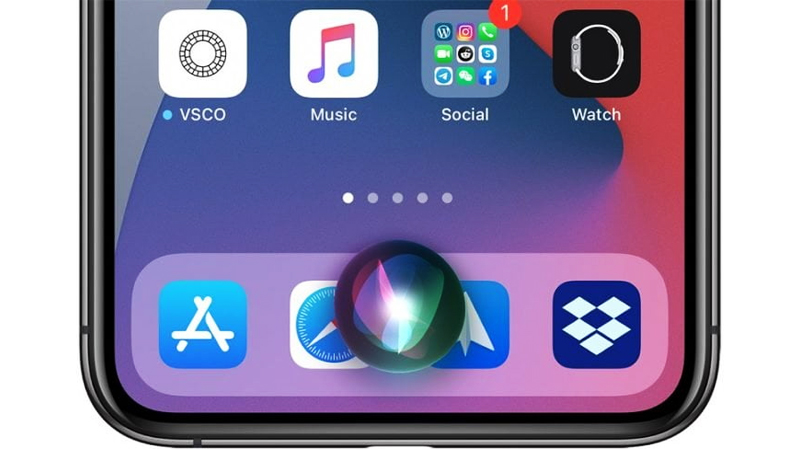
22. Ứng dụng Home
Có các đề xuất tự động hay hơn cho ứng dụng Home. Và điện thoại của bạn có thể điều chỉnh nhiệt độ màu trong suốt cả ngày. Khiến điện thoại có vẻ gần gũi với thiên nhiên hơn.
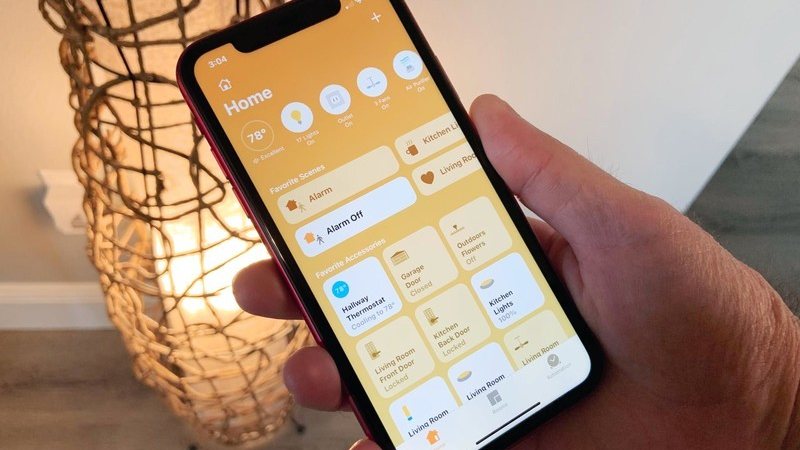
23. Nhận dạng khuôn mặt
Tính năng nhận dạng khuôn mặt, nó còn có thể nhận ra ai đó qua lỗ nhỏ trên tường nếu nó được lưu dưới dạng người trong ảnh của bạn.

24. iMessage
iMessage cũng được cập nhật, giờ đây bạn có thể ghim tối đa 9 chuỗi tin nhắn để giữ các liên hệ sử dụng thường xuyên nhất ở đầu danh sách của bạn 24/7. Bạn cũng có thể nhắc đến ai đó trong cuộc trò chuyện để gửi tin nhắn đến một người cụ thể. iMessage cũng giúp việc lọc những người gửi không xác định trở nên dễ dàng hơn.
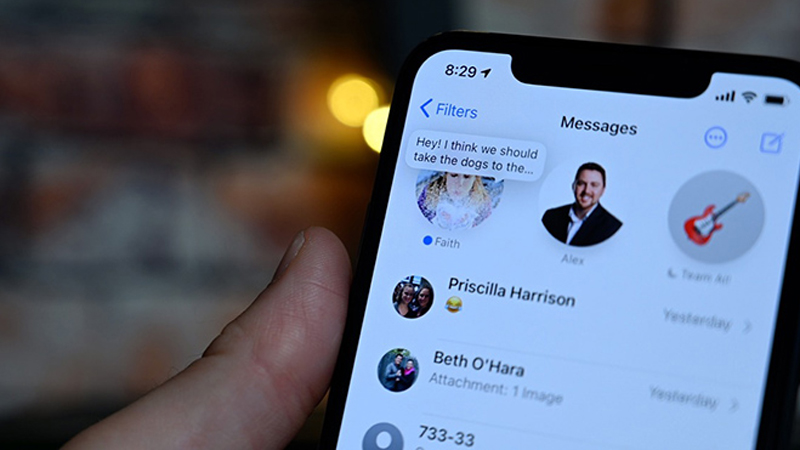
Phần thông báo cho tôi trong Tin nhắn cho phép bạn nhận thông báo trong tin nhắn bất cứ khi nào bạn được nhắc đến ngay cả khi bạn đã tắt thông báo cuộc trò chuyện. Bạn sẽ không bỏ lỡ bất kỳ tin nhắn quan trọng nào nhưng cũng không phải lọc qua cả đống tin nhắn không liên quan đến mình. Với các tính năng mới trong iMessage, biểu tượng cảm xúc đã được cập nhật mới toanh: 11 kiểu tóc mới, 19 kiểu mũ mới giúp điều chỉnh biểu tượng cảm xúc của bạn.
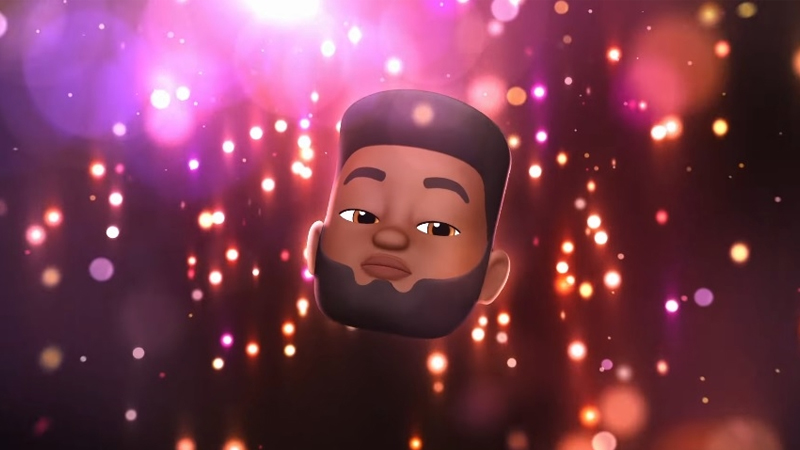
25. Chế độ lắc lư
Chế độ lắc lư cũng đã thay đổi. Để kích hoạt nó trên iOS 14, hãy nhấn ngón tay của bạn vào một chỗ trống trên màn hình và tất cả các ứng dụng bắt đầu lắc lư. Trong chế độ này, bạn có thể xóa một ứng dụng hoặc chuyển nó vào thư viện chỉ với một thao tác nhấp vào dấu trừ nhỏ trên đầu ứng dụng.
Chế độ này cũng giúp bạn ẩn các trang mà bạn không dùng đến. Chuyển đến chế độ lắc lư, nhấn vào thanh nhỏ có dấu chấm ở dưới cùng và bạn sẽ thấy một màn hình với tất cả các trang được hiển thị riêng biệt. Bỏ dấu tích khỏi các trang bạn muốn ẩn, nhấn Xong.
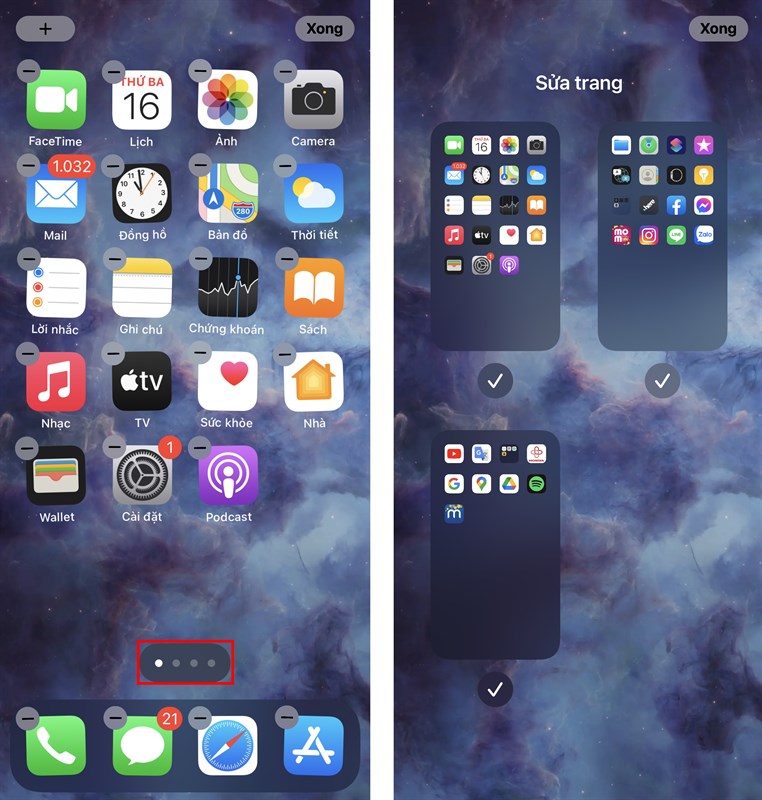
iPhone thật quá tuyệt vời phải không các bạn. Nhớ ấn Like và Chia sẻ ủng hộ mình nhé.